Outlookでフォルダーの表示設定を復元/リセットするにはどうすればよいですか?
たとえば、予定リストに「サイズ」列を追加したり、読み取りペインをオフにしたり、メッセージをカスタム基準で並べ替えたり、その他の設定を行った後、現在その初期のフォルダービューを復元する必要があるとします。それをどのように処理しますか? この記事では、Microsoft Outlookで初期のフォルダービューを復元するためのいくつかの方法について説明します。
Outlookで「表示のリセット」機能を使用してフォルダーの表示をリセットする
あるフォルダーの初期表示を復元したい場合、Microsoft Outlook 2010以降のバージョンで「表示のリセット」機能を使用できます。
1. ナビゲーションペインで、表示をリセットするフォルダーを選択し、「表示」>「表示の変更」をクリックし、ドロップダウンリストから初期表示に戻す表示モードを指定します。
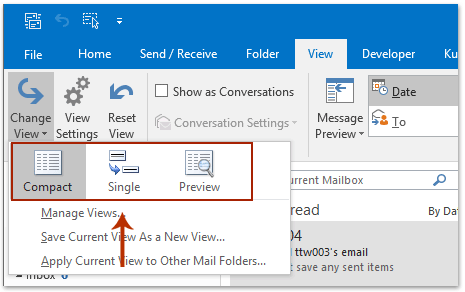
2. 「表示」>「表示のリセット」をクリックします。 スクリーンショットをご覧ください:
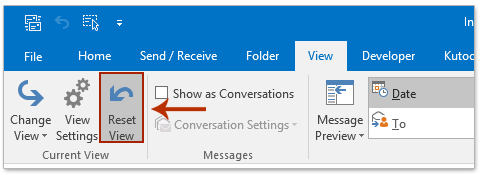
警告ダイアログボックスが表示されます。 ダイアログボックス内の「はい」ボタンをクリックします。
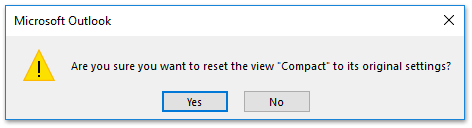
その後、選択したフォルダーはすぐに元の表示にリセットされます。 この表示を他のフォルダーにも適用したい場合は、次の手順に進んでください。
3. 「表示」タブで、「表示」>「表示の変更」>「現在の表示を他のメールフォルダーに適用」をクリックします。 スクリーンショットをご覧ください:
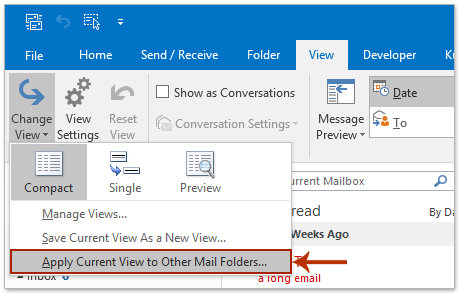
4. 「表示の適用」ダイアログボックスで、(1)「これらのフォルダーに表示を適用:」ボックス内のメールボックスとそのサブフォルダーをチェックし、(2)「サブフォルダーに表示を適用」のオプションをチェックするのは任意です。(3)「OK」ボタンをクリックします。
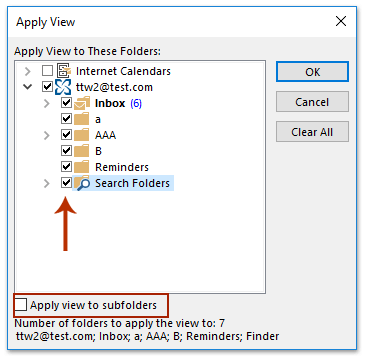
ナビゲーションペインのすべてのフォルダーでアイテム総数をワンクリックで表示
通常、Outlookはナビゲーションペインの各フォルダーで未読アイテムの数を表示します。 しかし、Kutools for Outlookの すべてのフォルダーでアイテム総数を表示 機能は、すべてのフォルダーのアイテム総数をワンクリックで表示するのに役立ちます。

すべての表示設定をクリアしてすべてのフォルダーの初期表示を復元する
すべてのフォルダーの初期表示を一度に復元できる別の方法があります。
1. Microsoft Outlookを閉じ、「Win」+「R」キーを押して「ファイル名を指定して実行」ダイアログボックスを開きます。
2. 「開く:」ボックスに「outlook.exe /cleanviews」と入力し、「OK」ボタンをクリックします。
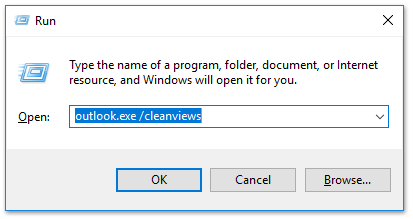
すると、Microsoft Outlookが起動し、すべてのフォルダーのデフォルト表示が即座に復元されます。
最高のオフィス生産性ツール
最新情報: Kutools for Outlook 無料版リリース!
新しくなった Kutools for Outlook を100以上の素晴らしい機能とともに体験してください!今すぐダウンロードしてみましょう!
🤖 Kutools AI : 高度なAI技術を活用し、メールの返信、要約、最適化、拡張、翻訳、作成までを簡単に処理します。
📧 メール自動化: 自動返信(POPとIMAPに対応) / スケジュール電子メールを送信 /送信時にルールで自動 CC/BCC / 高度なルールによる自動転送 / 挨拶を自動追加 / 複数宛先メールを自動的に一通ずつ分割...
📨 メール管理: メールの取り消し / 件名などで詐欺メールをブロックする / 重複メールを削除 / 高度な検索 / フォルダーを整理...
📁 添付ファイルプロ: 一括保存 / 一括切り離し / 一括圧縮 / 自動保存 / 自動的に切り離す / 自動圧縮...
🌟 インターフェイスマジック: 😊さらに美しくてクールな絵文字 /重要なメール到着時に通知 / Outlookを閉じるのではなくグループを最小化...
👍 ワンクリック便利機能: 全員に【Attachment】付きで返信 / フィッシング対策メール / 🕘送信者のタイムゾーン表示...
👩🏼🤝👩🏻 連絡先&カレンダー: 選択したメールから一括で連絡先を追加 /連絡先グループを個別グループに分割 / 誕生日のリマインダーを削除...
お好みの言語で Kutools を利用可能 ― 英語、スペイン語、ドイツ語、フランス語、中国語など40以上の言語に対応!
Kutools for Outlookをワンクリックですぐに利用開始。待たずに今すぐダウンロードして効率を高めましょう!


🚀 ワンクリックダウンロード — Office用アドインをすべて入手
強くおすすめ: Kutools for Office(5-in-1)
ワンクリックで五つのインストーラーを同時ダウンロード ― Kutools for Excel、Outlook、Word、PowerPoint、Office Tab Pro。 今すぐダウンロード!
- ✅ ワンクリックの便利さ: 五つのセットアップパッケージを一度にダウンロードできます。
- 🚀 あらゆるOffice作業に準備完了: 必要なアドインをいつでもインストール可能です。
- 🧰 含まれるもの: Kutools for Excel / Kutools for Outlook / Kutools for Word / Office Tab Pro / Kutools for PowerPoint